Práticas recomendadas de script visual de malha para depuração
Diagnóstico de tempo de edição
No Unity Editor, você pode visualizar orientações em tempo real sobre erros e possíveis gargalos de largura de banda ou desempenho para a máquina de script que você está editando no momento no painel Mesh Visual Scripting Diagnostics na parte inferior do painel Inspetor do Unity Editor.
Passar o ponteiro do mouse sobre um erro, aviso ou aviso no painel Diagnóstico exibe uma dica de ferramenta com uma explicação detalhada:
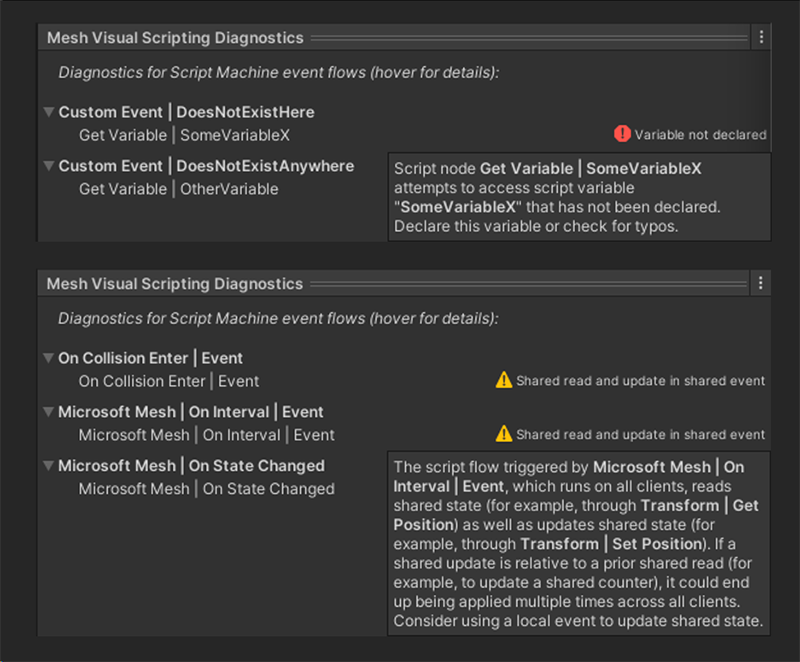
Você pode obter uma compilação dos mesmos diagnósticos em todo o ambiente visualizando o Content Performance Analyzer (CPA).
- Na barra de menus do Unity, selecione Mesh Toolkit>Content Performance Analyzer.
- No CPA, clique no botão Executar tudo .
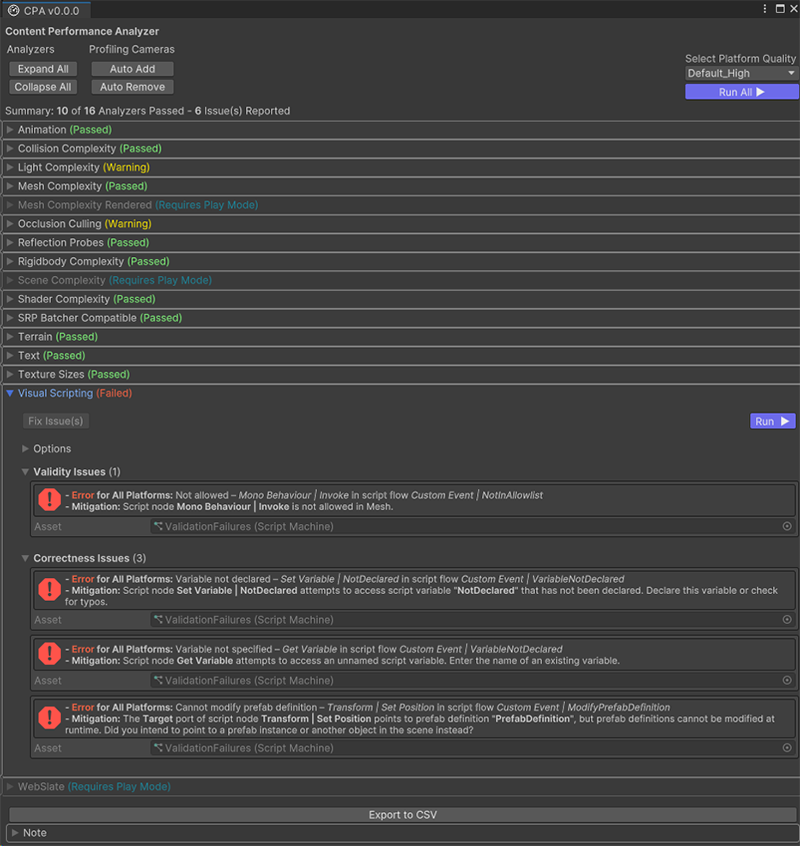
Diagnóstico de tempo de execução no Emulador de Malha
Ao testar seu ambiente no Unity Editor, marque a caixa de seleção Perf Stats no canto superior direito da janela do jogo para mostrar estatísticas resumidas em tempo real em todos os aspectos do seu ambiente:
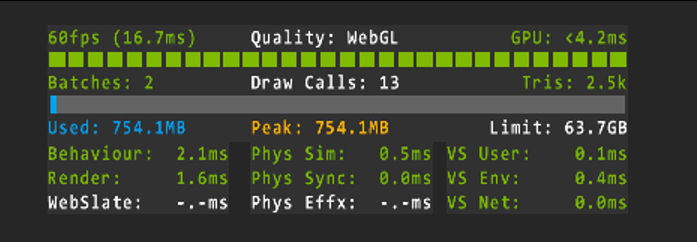
A coluna mais à direita no canto inferior direito fornece informações resumidas sobre o desempenho do script visual, com tempos dados em milissegundos por quadro:
- O usuário do VS mostra o tempo gasto na execução dos fluxos de script visual que você criou, excluindo qualquer sobrecarga incorrida pelo Mesh.
- O VS Env mostra a sobrecarga incorrida pelo ambiente de tempo de execução do Script Visual de Malha.
- O VS Net mostra a sobrecarga incorrida pela pilha de rede do Mesh sob o tempo de execução do Script Visual do Mesh, despachando e recebendo atualizações para o estado compartilhado.
Para obter informações mais detalhadas sobre scripts visuais individuais em execução no ambiente, você pode habilitar estatísticas de tempo de execução em tempo real na execução de scripts visuais marcando a caixa de seleção Estatísticas de Script no canto superior direito da janela Jogo:
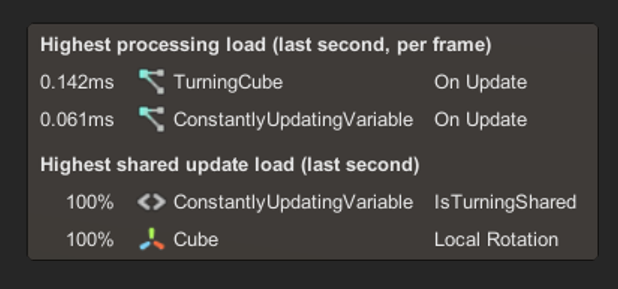
A seção Carga de processamento mais alta lista os fluxos de script que levaram mais tempo para serem executados no último segundo, mostrados como um custo médio por quadro.
- O número de fluxos de script que aparecem nesta seção e seu custo total de tempo devem ser os mais baixos possíveis.
- Idealmente, quando o ambiente está ocioso, não deve haver nenhum fluxo de script em execução.
A seção Carga de atualização compartilhada mais alta lista as propriedades de cena compartilhadas e as variáveis de script que foram atualizadas com mais frequência no último segundo. Uma carga de 100% significa que a propriedade ou variável foi atualizada em cada quadro naquele segundo.
- O número de atualizações de variáveis de script e propriedades compartilhadas e sua carga total nesta seção devem ser os mais baixos possíveis.
- Idealmente, quando o ambiente está ocioso, nenhuma propriedade ou variável compartilhada deve ser atualizada.
- Se você notar alguma propriedade ou variável de script aparecendo nesta seção que você não pretendia sincronizar pela rede entre clientes, considere adicionar componentes de Escopo de Script Local para torná-los locais.
Você pode clicar em qualquer nome de objeto de jogo na coluna do meio para ir diretamente para o objeto de jogo correspondente no painel Hierarquia .
Se você quiser ver mais de perto uma situação, clique em qualquer outra parte do painel Estatísticas do script ou pressione Shift+X para interromper temporariamente suas atualizações. Para retomar a atualização, clique nele novamente ou pressione Shift+X novamente.
Diagnóstico de tempo de execução no Mesh
Ao executar um ambiente no Mesh (por exemplo, em um evento do Teams), você pode pressionar Ctrl+Shift+F1 para abrir a barra lateral Informações de Rede , que mostra muitas informações muito técnicas sobre a sessão atual. Role para baixo para encontrar informações detalhadas sobre scripts visuais em execução no ambiente:
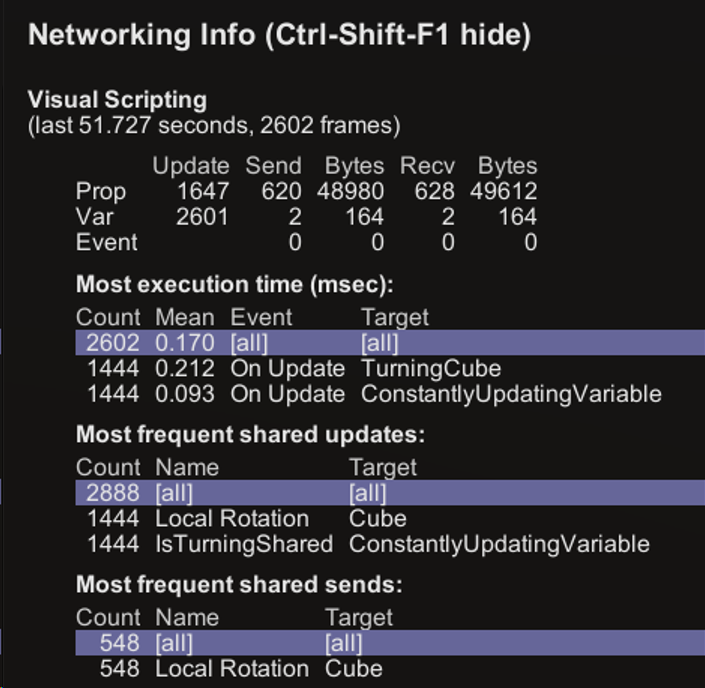
A instrução last (number) seconds, (number) frames diretamente abaixo do título da seção Visual Scripting mostra o número de segundos e quadros agregados para os contadores mostrados abaixo. Até 90 segundos de dados são agregados antes que os contadores sejam redefinidos. A tabela logo abaixo mostra informações sobre compartilhamento:
- As linhas Prop, Var e Event descrevem propriedades compartilhadas, variáveis de script compartilhadas e eventos compartilhados, respectivamente.
- A coluna Atualizar conta a frequência com que as propriedades ou variáveis foram atualizadas por scripts visuais.
- As colunas Enviar e Bytes contam a frequência com que as atualizações de propriedade, variável ou evento foram enviadas pela rede. Esse número pode ser menor do que a contagem de atualizações devido à limitação de taxa e porque atualizações redundantes podem não ser enviadas.
- As colunas Recv e Bytes contam a frequência com que as atualizações de propriedade, variável ou evento foram recebidas pela rede de outros clientes.
- As colunas Bytes nesta tabela não levam em conta todas as sobrecargas de rede e só podem ser usadas de forma significativa para comparar entre execuções. O uso real da largura de banda pode ser muito maior.
A tabela Mais tempo de execução lista todos os fluxos de script visual por quanto tempo eles levaram para serem executados. A linha destacada rotulada [all] mostra dados cumulativos em todas as linhas, incluindo linhas não mostradas no momento. Clique em Mostrar mais linhas... para revelar mais linhas.
- A coluna Contagem conta a frequência com que esse fluxo de script foi executado.
- A coluna Média mostra o custo médio por quadro, em milissegundos, desse fluxo de script.
- A coluna Evento nomeia o nó de evento que disparou o fluxo de script.
- A coluna Destino nomeia a Máquina de Script que executou o fluxo de script.
As tabelas Atualizações compartilhadas mais frequentes e Envios compartilhados mais frequentes listam propriedades compartilhadas e variáveis de script compartilhadas que foram atualizadas com mais frequência por scripts visuais ou tiveram atualizações despachadas pela rede, respectivamente. As linhas destacadas rotuladas como [all] mostram dados cumulativos em todas as linhas, incluindo linhas não mostradas no momento. Clique em Mostrar mais linhas... para revelar mais linhas.
- A coluna Contagem conta a frequência com que essa propriedade compartilhada ou variável compartilhada foi atualizada ou teve uma atualização despachada pela rede, respectivamente.
- A coluna Nome nomeia a propriedade compartilhada ou a variável compartilhada.
- A coluna Destino nomeia o componente que hospeda a propriedade ou variável.
Pressione Ctrl+Shift+F1 pela segunda vez para ampliar o painel Informações de rede , que revela todo o caminho de transformação dos objetos do jogo de destino nas tabelas mostradas acima.
Para fechar o painel: Pressione Ctrl+Shift+F1 pela terceira vez.